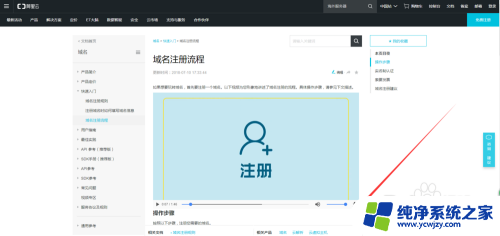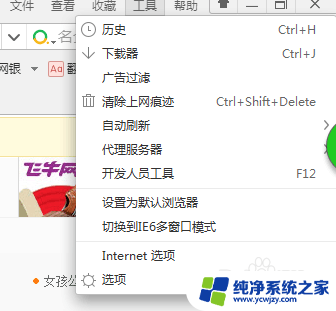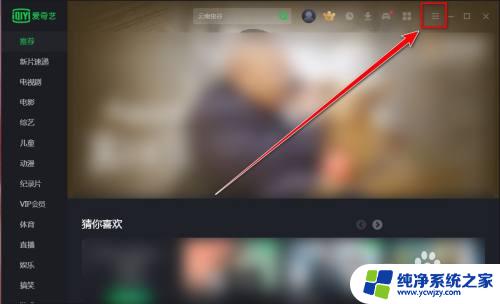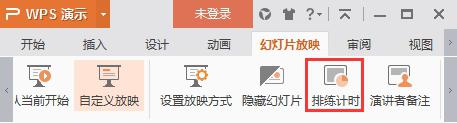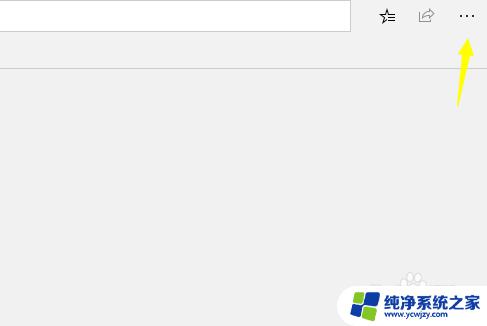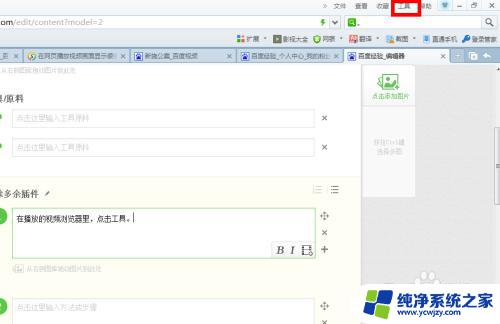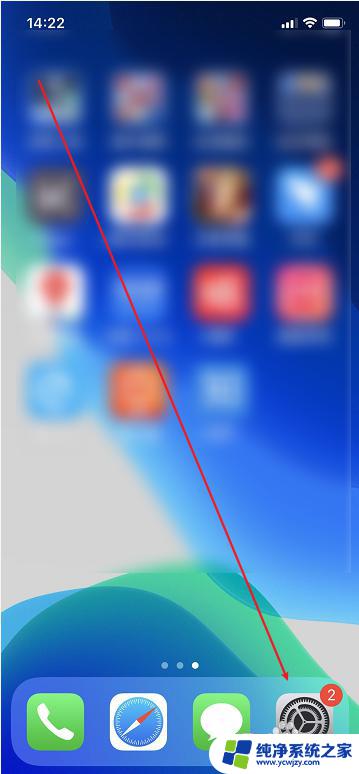网页视频播放卡顿怎么办 如何优化网页在线视频播放流畅度
网页视频播放卡顿怎么办,如今随着网络技术的不断发展和普及,网页视频播放已经成为人们日常生活中不可或缺的一部分,我们常常会遇到网页视频播放卡顿的问题,这不仅影响了我们的观影体验,也让我们感到困扰。如何优化网页在线视频播放的流畅度成为了我们需要解决的一个重要问题。在本文中我们将探讨一些优化网页视频播放流畅度的方法,帮助您解决这一困扰。无论是通过调整网络环境还是优化播放器设置,我们将为您提供一些建议,助您畅享高质量的网页视频播放体验。
步骤如下:
1.鼠标在桌面点击右键,出现菜单中选择“AMD VISION..."选项(字母对不上的话看图标选,通常都是第一个)打开显卡相关设置界面
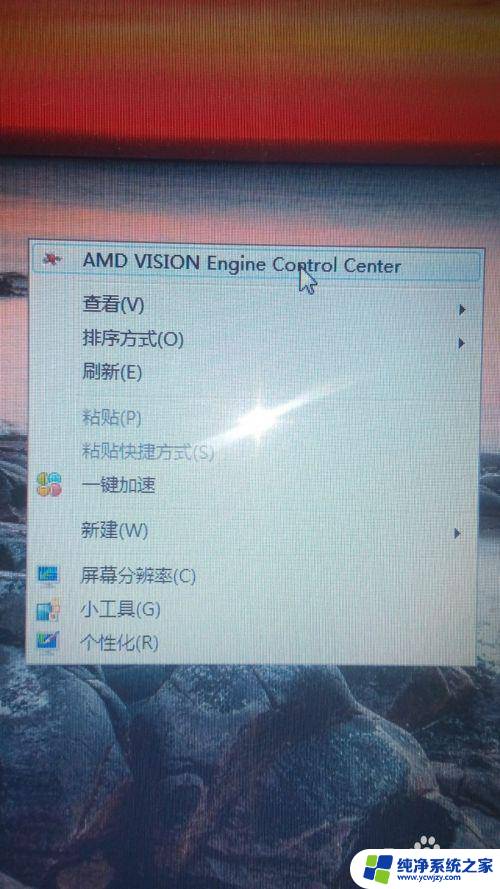
2.然后在“视频”一栏中找到“质量”选项,单击打开
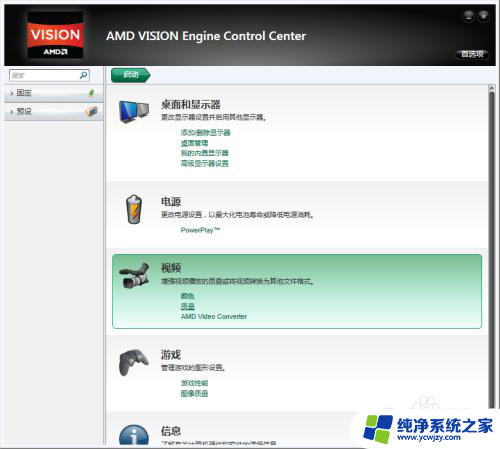
3.把“使用自动逐行扫描”前面的对号关掉,点“应用”来保存设置就可以了。为了显卡性能再提高一点可以往下看

4.笔记本电脑还可以顺便改一下相关设置,如图所示。点“启动”返回初始界面,找到“电源”下面的“power..."单击打开
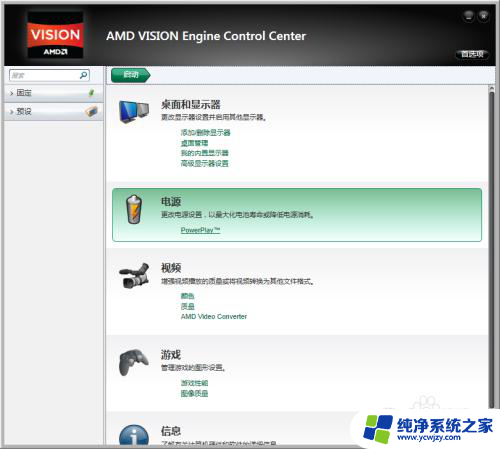
5.把“启用powerplay"勾上,然后“最大化电池寿命”的设置全部改为“最大化性能”点击"应用“保存设置。现在打开视频试试看吧,是不是流畅多了呢^_^
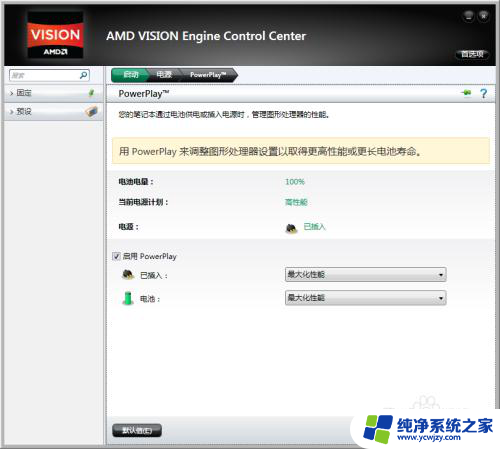
以上就是解决网页视频播放卡顿问题的全部内容,如果你遇到了这种情况,可以按照以上方法来解决,希望对大家有所帮助。